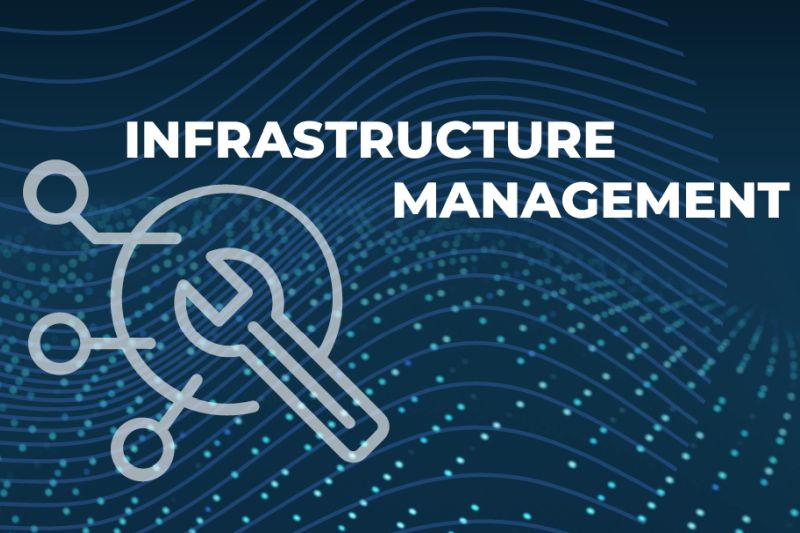История KDE началась в 1996 г. Автор интерфейса — Маттиас Эттрих (в то время студент Тюбингенского университета). Идея заключалась в том, чтобы разработать не просто графическую оболочку, а создать некую законченную рабочую среду, в которой все приложения будут вести себя одинаково. Таким образом предполагалось, что пользователь сможет существенно сэкономить время за счет минимизации изучения того, что по сути представляет собой условность, и сможет быстрее приступить к выполнению своих обязанностей.
В качестве инструментария для разработки интерфейса был выбран Qt. Это и стало главным препятствием для широкого распространения интерфейса. Дело в том, что до ноября 1998 г. Qt распространялся под закрытой лицензией. Участники проекта вполне обоснованно опасались, что это может привести к определенным трудностям.
Частично сомнения скептиков рассеялись, когда инструментарий Qt стал доступен под Оpen Source Q Public License. При этом специально оговаривалось, что если разработка Qt будет по каким-либо причинам прекращена, то заинтересованные в ее существовании лица смогут сменить лицензию на BSD.
Окончательно вопрос был решен в 2000 г., когда Qt стал распространяться под GPL. Все препятствия на пути KDE были сняты. В настоящее время этот десктоп используется в качестве основного в дистрибутивах Mandriva, MOPS, OpenSUSE и некоторых других. Свой вклад в повышение его популярности внес даже сам Линус Торвальдс, однажды заявив, что предпочитает именно его, а не GNOME.
Сейчас KDE представляет собой самодостаточную рабочую среду, в состав которой входят практически все необходимые пользовательские приложения — браузер, почтовый клиент и даже офисный пакет. Все они исключительно просты в освоении. Однако ни одно из них не является кроссплатформенным, поэтому мигранты зачастую предпочитают более привычные для них программы.
KDE — не просто оконный менеджер, а интегрированная графическая среда. Ее преимущество заключается не только в единообразии интерфейса входящих в ее состав приложений, но и в наличии механизма взаимодействия между ними. Проще говоря, если есть инструмент для решения какой-либо задачи, то запущенная программа перекладывает функции на него, а не пытается действовать самостоятельно.
Например, если в системе присутствует KDE-приложение для проверки орфографии, то к нему обращаются все программы, где эта функция будет востребована, — текстовый редактор, почтовый клиент и т. п. Таким образом достигается определенная компактность рабочей среды.
Основные достоинства KDE:
- большой набор прикладных программ с единообразным пользовательским интерфейсом;
- единый инструментарий настройки, при помощи которого можно не только сконфигурировать рабочий стол, но и задать некоторые общесистемные параметры;
- высококачественный перевод на множество языков, включая русский;
- тесная интеграция всех приложений;
- простота использования.
Рабочий стол KDE
Пользователь Windwos не должен испытывать каких-либо затруднений при работе в среде KDE. По крайней мере принципы организации рабочей среды те же самые — главное иерархическое меню, вызываемое одной кнопкой; перемещаемые окна; операции, вызываемые щелчком мыши.
Разумеется, есть и отличия. Главное заключается в том, что в свободной ОС по умолчанию используется несколько виртуальных рабочих столов. Также поддерживаются возможности, свойственные любой графической среде Linux. Например, перемещать объекты можно не только “ухватившись” за заголовок — при нажатой клавише Alt можно использовать для этого любую область окна.
Главное меню по умолчанию является иерархическим. Иконки для запуска приложений объединены в группы для того, чтобы пользователю было удобнее найти нужное (а заодно для предотвращения неоправданного роста этого элемента интерфейса).
Любители оригинальных решений могут использовать стиль Kickoff, принятый в openSUSE. В этом случае в построении главного меню используются вкладки, что удобно при большом количестве установленных приложений. Таким образом, основой принцип свободного ПО, гласящий, что у потребителя всегда должен быть выбор, соблюдается довольно точно.
Редактор главного меню активируется из контекстного меню, вызываемого щелчком правой клавишей мыши на кнопке запуска. Устройство этого инструмента интуитивно понятно и вряд ли нуждается в каких-то дополнительных инструкциях.
Если щелкнуть правой кнопкой мыши на свободном месте рабочего стола, откроется меню, при помощи которого можно создать значки запуска приложений, упорядочить иконки, изменить фон и даже выбрать оптимальное разрешение экрана — все очень близко к тому, что привык видеть пользователь Windows после того же самого действия. Казалось бы, мелочь, но это как раз то, что упрощает жизнь мигранту, для которого вроде бы незначительные трудности в сумме формируют одну большую проблему.
Традиционно для Linux-интерфейсов в KDE задействована средняя кнопка мыши. С ее помощью вызывается меню управления окнами. Команд там всего две: выстроить окна и расположить их каскадом. Также отображаются все запущенные программы с указанием рабочего стола, на котором их можно найти.
Еще один элемент интерфейса — панели. По умолчанию активна только одна. Она называется “панель меню”. На ней располагаются иконки для запуска приложений и отображаются свернутые окна (фактически мы имеем почти точный аналог панели быстрого запуска Windows).
При желании пользователь может создать дополнительные панели. Расположить их можно у любого края рабочего стола. За настройку каждого из этих элементов отвечает графический инструмент с богатым набором функций. Помимо месторасположения и размера есть возможность задать условия, при которых панель будет убираться с экрана, и определить ее внешний вид — фон, прозрачность.
Если пользователь планирует одновременно запустить много приложений, то он может задать режим, когда на панели будут показываться свернутые окна только активного рабочего стола. Или объединять схожие задачи, если дефицит места станет актуальным.
Конечно, главный элемент интерфейса — само окно. Над ним пользователь может совершать множество операций. Помимо привычной троицы “свернуть-развернуть-закрыть” дозволяется убрать рамку (полезно на небольших мониторах), свернуть в заголовок, задать специальные параметры как окна, так и запущенного в нем приложения.
За тонкую настройку окна отвечает особый графический инструмент. Он предлагает пользователю активизировать множество удобных функций, упрощающих работу, -- например, приписать каждой кнопке мыши какое-либо действие, совершаемое как над активным, так и над неактивным объектом.
Кстати, некоторые пользователи относят изобилие настроек скорее к недостаткам, чем к достоинствам. Мол, избыток функциональности только запутывает человека. Безусловно, такая критика не имеет под собой никакой почвы. Ведь никто не заставляет задействовать все возможности интерфейса. Конфигурация по умолчанию вполне удобна, и улучшать ее следует только на каких-то значимых основаниях.
Настройка KDE
Настройка KDE осуществляется при помощи единого “Центра управления”. Функциональность этого инструмента такова, что у обычного пользователя нет причин обращаться за помощью к командной строке или ручной правке конфигурационных файлов (хотя, разумеется, идти этим путем вовсе не возбраняется).
Устроен “Центр управления” весьма просто. Значительной части пользователей можно даже обойтись без чтения инструкции — настолько там все понятно. Интерфейс программы представляет собой два фрейма. Слева — меню, справа — параметры, которые можно изменить.
Для удобства поиска меню имеет иерархическое строение. Близкие по назначению параметры объединены в следующие группы:
- безопасность и конфиденциальность;
- внешний вид и темы;
- звук и мультимедиа;
- компоненты KDE;
- периферия;
- рабочий стол;
- региональные и специальные возможности;
- сеть и Интернет;
- системное администрирование;
- управление питанием.
Рассмотрим некоторые из них в качестве иллюстрации реализации системы настройки.
В разделе “Компоненты” можно определить самые разные параметры. Прежде всего — быстродействие через механизм кэширования. Если оперативной памяти много, то эту возможность лучше всего отключить — система будет работать шустрее.
Затем предлагается сменить программы, используемые по умолчанию в качестве основных: браузер, почтовый клиент, текстовый редактор и т. д. Разумеется, если в этом есть какая-то необходимость.
В-третьих, пользователю предлагается задать параметры менеджера сеансов. Нужно ли предупреждать о его завершении, восстанавливать текущее состояние при следующем запуске? Ответы на эти вопросы позволят сделать работу более комфортной.
Вы желаете, чтобы щелчком на иконке с документом менеджер сеансов открывался в нужной программе? Тогда в разделе привязки файлов следует указать, какие именно приложения вы предпочитаете использовать.
Как видите, все вполне очевидно, и пользователю не обязательно обладать какими-либо особенными знаниями. Достаточно иметь представление о собственных потребностях и не лениться просмотреть все пункты раздела, чтобы не пропустить что-нибудь важное. То есть от него требуется не столько грамотность, сколько терпение и аккуратность. При этом начинающему пользователю не рекомендуется пропускать какие-то разделы, руководствуясь только их названием. Полезные настройки могут находиться в самых неожиданных местах. Например, “горячие” клавиши задаются в разделе “Региональные и специальные возможности”. Казалось бы, логика такого размещения не очевидна. Однако именно тут находится инструмент, позволяющий менять раскладку клавиатуры. Вероятнее всего, разработчики решили, что где-то рядом должны располагаться и другие средства для конфигурирования этого устройства.
В разделе “Системное администрирование” обратите внимание на пункт “Установка шрифтов”. Некоторых пользователей не устраивает то, что предлагает им Linux (хотя справедливости ради надо признать, что сегодня ситуация с русскими шрифтами значительно улучшилась — буквально несколько лет назад на них без слез взглянуть было нельзя). Выход простой: установить шрифты производства Microsoft.
Предлагаемый инструмент позволяет сделать это как глобально, так и локально. Разумеется, в первом варианте предстоит ввести пароль администратора. Если же вы хотите добавить компоненты только для персонального применения, то вполне достаточно тех прав, которые есть у простого пользователя.
Таким образом, использование KDE позволяет радикально улучшить рабочую среду без необходимости вносить изменения в системные файлы. Сотрудникам ИТ-отделов, обслуживающих клиентские машины, эта возможность наверняка понравится.
Как уже говорилось выше, большое количество настроек может отпугнуть новичка, считающего, что пользователь непременно должен изменить все параметры рабочего окружения. Разумеется, это не так. Предлагаемая по умолчанию конфигурация вполне работоспособна, и вносить коррективы потребуется не многим.
Приложения KDE
В состав KDE входит большое количество прикладных программ. Перечислить все не представляется возможным, поэтому остановлюсь на наиболее интересных. Их широкому распространению препятствует только то, что эти приложения не работают в Windows, так что потенциальный мигрант не имеет возможности заранее подготовиться к их использованию.
Konqueror — очень симпатичный браузер, по возможностям не уступающий Firefox. Веб-страницы отображаются правильно, поддерживаются вкладки.
KMail — почтовый клиент. По внешнему виду и возможностям он похож на знаменитый The Bat!.
Kate — удобный текстовый редактор. Он позволяет одновременно работать с несколькими файлами.
KOffice — полноценный офисный пакет. По системным требованиям он выигрывает как у MS Office, так и у OpenOffice.org.
AmaroK — удобный музыкальный проигрыватель. Предоставляет пользователю удобные средства для заполнения множества тегов.